Office 2010 Şeridi Nasıl Özelleştirilir

HERHANGİ, stil görünüşte başarılıydıOffice 2010'un piyasaya sürülmesiyle birlikte, Microsoft sadece birkaç ayar eklese de Şerit yolunda ilerledi. Örneğin, Dosya düğmesi GERİ (şükürler olsun) olduğundan, insanlar artık YAZDIR düğmesini aramamalıdır !!! YAŞASIN!!! Şahsen benim için Şeridi seviyorum. Office'teki çeşitli komutlarda hızlı bir şekilde gezinmenizi sağlar ve her şey daha mantıklıdır. Bununla birlikte, 2007 versiyonundaki en büyük şikayetlerden biri, her şeyi bulmak için çok zor olmasıydı. Office 2010 ile birlikte, sadece kutudan çıkarıldığında “kutudan çıkarılır” önemli ölçüde geliştirilecektir. Bununla birlikte, daha da iyi haber şu ki, Office 2010 ile Şeridi tam istediğiniz gibi özelleştirmek için tamamen özelleştirmeniz çok daha kolay. Hadi bir bakalım!
Varsayılan olarak, Office 2010 şeridinin düzeni 2007'de olduğundan daha temiz ve daha düzenlidir. Daha önce de belirtildiği gibi, Dosya en soldaki sekmede, tüm Windows uygulamalarından (Kaydet, Yazdır, Paylaş vb.) kullandığınız tüm eski eski komutları verir. Ev sekmesi, ihtiyaç duyabileceğiniz tüm biçimlendirme seçeneklerinin yanı sıra birkaç ekstra menü öğesine de sahiptir. Şeridin aşağısında, sonraki her sekme uygun şekilde düzenlenmiş eylemler ve komutlar içerir.
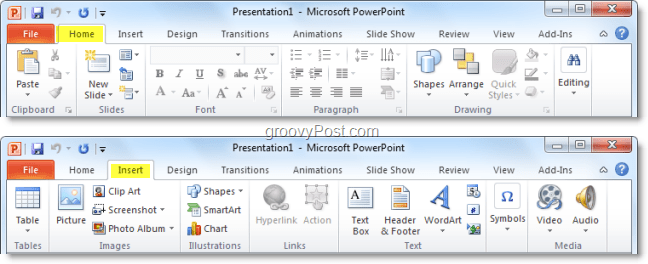
Ancak bazen kendinizi tek bir komut kullanarak bulabilirsiniz. tasarlamak sekmesinden sonra, kalan sürenin% 90'ı Ev sekmesi. Komutları değiştirerek kendinize değerli zaman kazandırabilir veya bir bütün oluşturabilirsiniz. N-ew Şerit ihtiyacınız olan her şeyle. İşte nasıl:
Office 2010 Şeridi Nasıl Özelleştirilir
1. Office 2010 uygulamasından (Word, Excel, Outlook vb.) Click Dosya ve sonra Seçin Seçenekler.
Not: Bu örnekte şunu kullanacağım Priz bu nedenle Word 2010 veya başka bir Office 2010 uygulaması kullanıyorsanız küçük bir değişiklik olabilir.
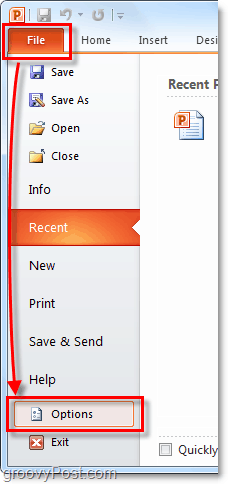
2. İçinde Seçenekler Menü Click Şeridi Özelleştir.
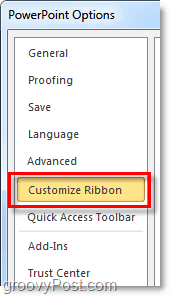
3. Özelleştirme penceresi.
Yeni Şerit süper özelleştirilebilir. Burada yapabileceğiniz şeylerden bazıları:
- Bir gruba komut ekleyin.
- Hangi sekmelerin hangi sırada görüneceğini değiştirin.
- Yeni sekmeler ekleyin.
- Bir sekmenin içinde yeni gruplar oluşturun.
- Sekme gruplarının görünme sırasını değiştirin.
Bu eylemlerin bazıları nispeten açıklayıcı olsa da, başlamak için kısa bir giriş yapacağız.
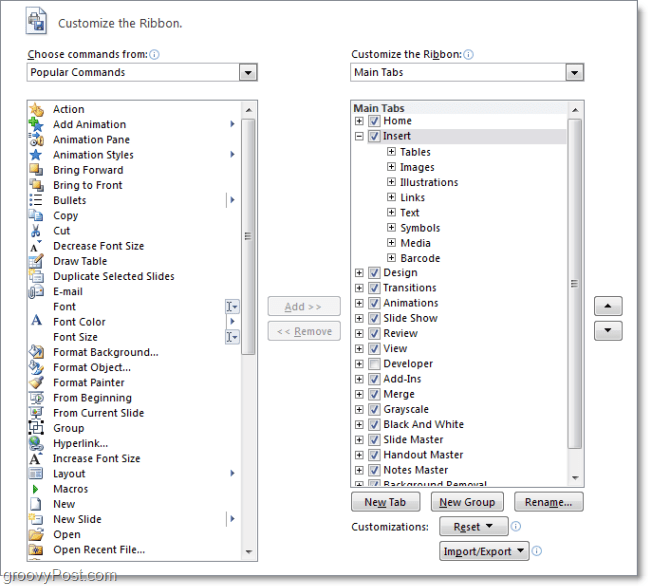
4. Özel bir şerit oluşturmanın ilk adımı, Yeni sekme. Click bu Yeni sekme düğmesine basın.
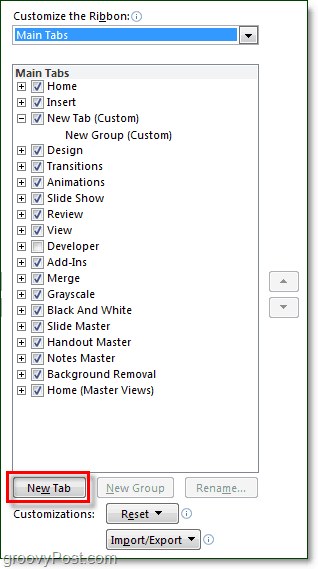
4.b Bu sekmeyi olduğu gibi boş bırakırsanız, varlığının şeride hemen yansıdığını görürsünüz, sadece boş olur.
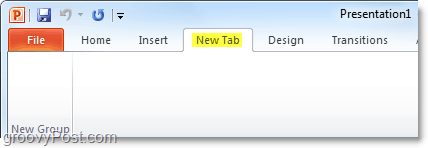
5. Sonra, bazı komutlar ekleyelim. Üzerinde Sağ Bölmesi seçenekler menüsünde, Click bu grup altında çıkıntı yeni yarattın. Bunu yaptıktan sonra, Seç sol sütundan bir işlem ve Click Eklemek.
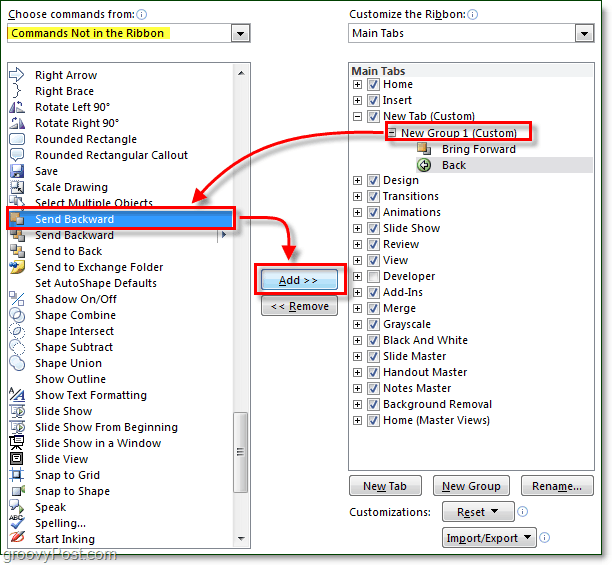
6. Sekmelerde birden fazla Grup kullanarak organize etmek iyi bir fikirdir, bu nedenle Click Yeni Grup düğmesine basın. İşleri düzenli tutmak ve karışıklığı önlemek için, Adını değiştirmek gruplar ve sekmeler.
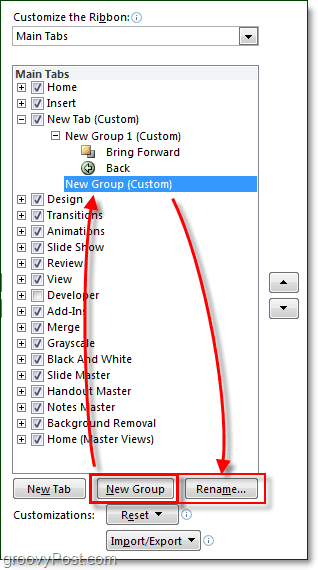
7. Yeniden adlandırma penceresinde seçim yapabileceğiniz bir ürün yelpazesi simgesi bulunur, hangisini en çok seviyorsanız seçin ve ardından tip bir isim ve Click tamam.
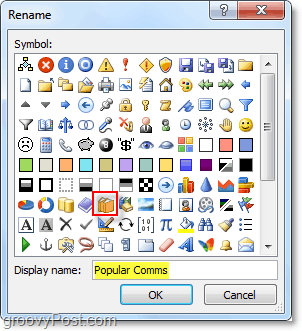
7.b Daha sonra kendinizi “Office 2010 Şeridindeki sekmelerin ve grupların simgesi için? ”yanıtını burada bulabilirsiniz. Belirli bir grubu Hızlı Erişim Araç Çubuğu'na eklediğinizde, orada simge gösterilir. (Office uygulama Pencerenizin sol üst tarafında bulunur)
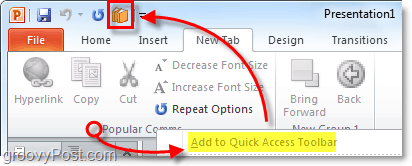
8. Artık yeni şerit sekmesinde bazı içerikler bulunduğumuza göre, bir şeyler değiştirelim. Seçin bu çıkıntı veya grup ve sonra yukarı veya aşağı taşımak için kutunun yanındaki okları kullanın.
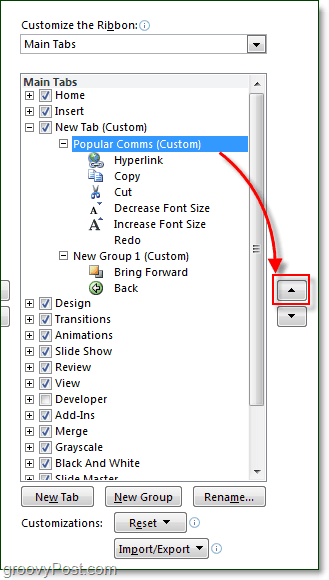
Bu, şerit özelleştirmesini özetliyor. Tabii ki, şimdi şeritlerinizi nasıl oluşturacağınızı bildiğinize göre, her zaman içeri girebilir ve Office 2010'da bulunan önceden oluşturulmuş şeritleri düzenleyerek yerleşik şeritleri daha da yararlı ve kullanıcı dostu hale getirebilirsiniz!
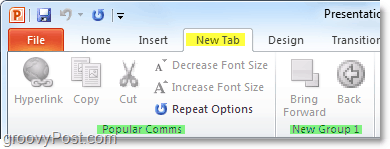









![Microsoft Office 2010 RTM, İndirmek İçin MSDN Üzerinden Kullanılabilir [groovyDownload]](/images/download/microsoft-office-2010-rtm-available-via-msdn-for-download-groovydownload.png)
yorum Yap